更改电脑系统启动文件,怎么更改系统启动
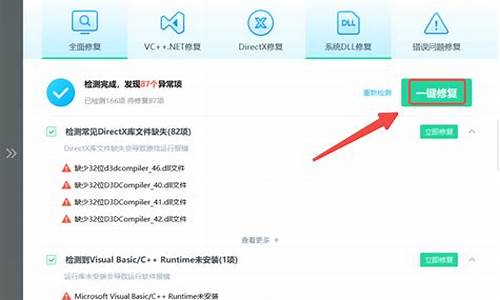
电脑重装系统是解决电脑问题的有效方法之一。本文将为您介绍如何制作U盘启动盘,以及如何使用PE系统进行电脑重装。跟着这些步骤走,让您的电脑焕然一新!
制作U盘启动盘在另一台电脑上插入U盘,访问“大白菜”或“老毛桃”等U盘启动盘制作网站,下载一键制作工具。下载完成后,解压并安装软件,一键制作启动盘(别忘了备份U盘重要文件),稍等片刻即可。
下载电脑系统制作好启动盘后,前往相关论坛下载电脑系统,并保存到U盘中。
进入PE系统将U盘拔出,插入需要重装系统的笔记本,开机启动。不同品牌电脑进入PE系统的键位不同,如惠普是F9、华硕是ESC,联想则是F10。进入PE选择界面,选择安装环境后缀为“PE”的选项(如U启动win8PE优化版或win2003PE增强版),进入PE桌面后,点击一键重装系统,按步骤操作即可。
方法与步骤:
一、鼠标单击“开始--运行”,运行窗口上键入 sysdm.cpl,然后单击“确定”。在“高级”选项卡上,单击“启动和故障恢复”下的“设置”。在“系统启动”下,单击“编辑”,这样即可对boot.ini文件进行编辑了。
二、我们可以直接用记事本来打开boot.ini文件,打开之后,上面有和多代码和数字。
[boot loader]
timeout=5
default=multi(0)disk(0)rdisk(0)partition(1)WINDOWS
[operating systems]
multi(0)disk(0)rdisk(0)partition(1)WINDOWS="Microsoft Windows" /noexecute=optin /fastdetect
三、timeout=5
这个timeout=5是设置延迟时间的意思,延迟时间是系统启动引导菜单后在设定的延迟时间内用户没有进行任何操作时,进入默认的操作系统。一般默认设置是30,当然我们这里设置的为5。这个数值建议设置为0即可。当然多系统的话就可以根据自身情况来设置数值。
default=multi(0)disk(0)rdisk(0)partition(1)WINDOWS
这段代码的意思前面的可以不用去了解,只需要了解和修改partition的参数,这里的参数为1,意思是WINDOWS就是系统文件夹在第一个分区的意思,第一个分区是磁盘C、D、E、F磁盘的第一个磁盘就是c盘。如果将WINDOWS就是系统文件夹设置为D盘的话,就partition修改成2即可。
multi(0)disk(0)rdisk(0)partition(1)WINDOWS="Microsoft Windows" /noexecute=optin /fastdetect
这句代码的含义要分开来分析,multi(0)disk(0)rdisk(0)partition(1)WINDOWS是跟上面的含义是一样的,这里就不重复了。"Microsoft Windows"是操作系统的意思,/noexecute=optin /fastdetect代表的是启动参数,在"后面加一个半角空格/参数,可以加多个。下面是各项参数的详细解释:
1、/noexecute=optin /fastdetect是快速检测
2、/noexecute=optin /SAFEBOOT是安全启动。只启动HKLMSystemCurrentControlSetControlSafeBoot中的驱动程序和服务,其后可跟三个参数Minimal、Network或Dsrepair。Minimal和Network允许在网络连接下启动系统。而Dsrepair要求系统从备份设备中调入活动目录的设置。还有一个选项是Minimal(AlternateShell),它让系统调入由HKLMSystemCurrentControlSetSafeBootAlternateShell指定的SHELL程序,而不使用默认的Explorer。
3、/noexecute=optin/NOGUIBOOT:不加载VGA驱动程序,也就不会显示启动过程和失败时的蓝屏信息。
4、/noexecute=optin/BOOTLOG:将日志写入Nnbtlog.txt文件。
5、/noexecute=optin/BASEVIDEO:使用标准VGA方式启动,这种方式主要用于显示驱动程序失效时。
6、/noexecute=optin/SOS:在调入驱动程序名时显示它的名称,因驱动问题而无法启动时使用比较好。?
声明:本站所有文章资源内容,如无特殊说明或标注,均为采集网络资源。如若本站内容侵犯了原著者的合法权益,可联系本站删除。












